Loading ...
Loading ...
Loading ...
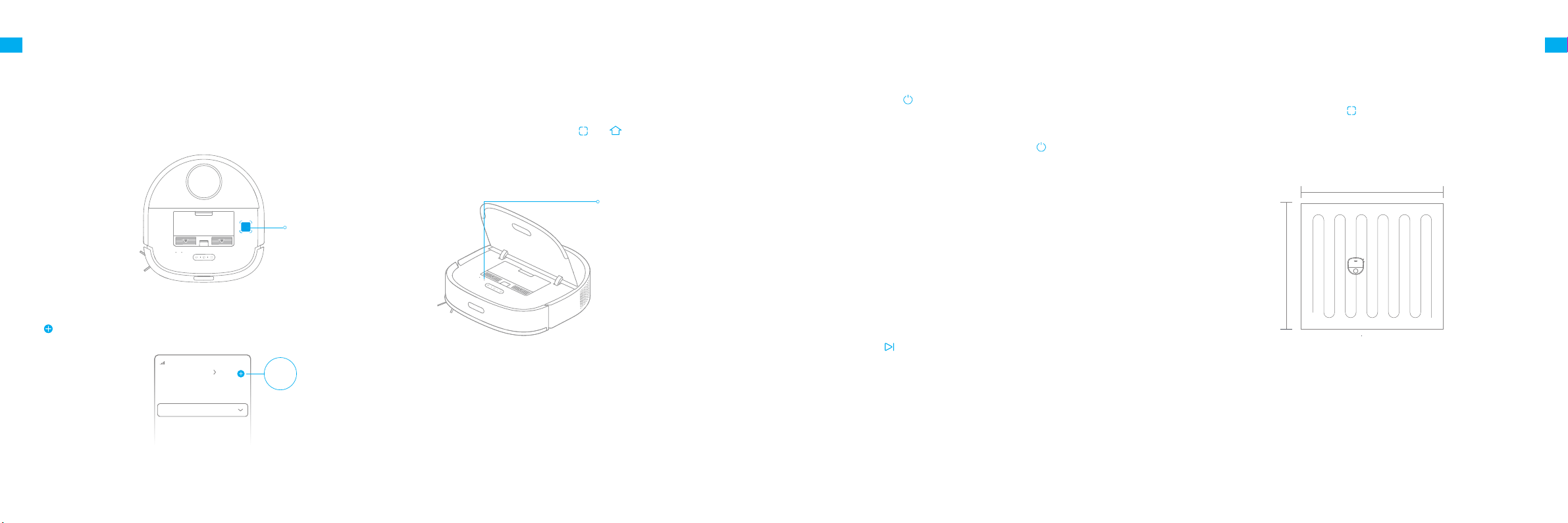
38 39
DEDE
Dieses Produkt funktioniert mit der Mi Home-/Xiaomi Home-App. Steuern Sie Ihr Gerät und lassen Sie dieses sowie weitere Smart Home-Geräte mit der Mi Home-/
Xiaomi Home-App interagieren.
1. Laden Sie die Mi Home/Xiaomi Home App herunter
Scannen Sie den QR-Code auf dem Gerät, um die Mi Home/Xiaomi Home-App
herunterzuladen und zu installieren.
2. Fügen Sie das Gerät hinzu
3. WLAN zurücksetzen
Hinweis: Wenn der Roboter keine Verbindung zu Ihrem Telefon herstellen kann,
setzen Sie das WLAN-Netzwerk zurück und versuchen Sie es erneut.
WLAN-Anzeiger
·
Langsam blinkend: Wartet auf
Verbindung
·
Schnell blinkend: Verbindung
wird hergestellt
·
Ein: Verbunden
Mit der Mi Home-/Xiaomi Home-App verbinden
xxxxxx' s home
No home environment info
Devices Rooms
Scan
Hinweis:
·
Es wird nur WLAN mit 2,4 GHz unterstützt.
·
Die App-Software wird aktualisiert, die tatsächliche Bedienung kann sich von den
Angaben in diesem Handbuch abweichen. Bitte befolgen Sie die Anweisungen
basierend auf der aktuellen App-Version.
Unter der Abdeckung
Önen Sie das Mi Home/Xiaomi Home, tippen Sie oben rechts auf
" " und scannen Sie den obigen QR-Code erneut, um "Dreame Bot W10"
hinzuzufügen. Bitte folgen Sie den Anweisungen, um die WLAN-Verbindung
zu beenden.
Gleichzeitig drücken und halten Sie die und Taste bis Sie eine
Sprachmeldung hören „Warten auf Netzwerkkonguration". Sobald die
WLAN-Anzeige langsam blinkt, wurde das WLAN erfolgreich zurückgesetzt.
Schnelle Kartenerstellung
Gebrauchsanleitung
Entfernen Sie das Wischpad vor der Schnellkartierung.
Nachdem Sie den Roboter mit der App verbunden haben, erstellen Sie eine
Karte gemäß den Anweisungen in der App. Der Roboter bewegt sich, um die
Umgebung zu scannen, und erstellt eine Karte ohne Reinigung. Nachdem
der Roboter zur Basisstation zurückgekehrt ist, wird automatisch eine Karte
erstellt und gespeichert.
Pause / Schlaf
Wenn der Roboter reinigt, drücken Sie kurz eine beliebige Taste am Roboter
oder die Taste
an der Basis, um den Roboter anzuhalten.
Wenn der Roboter länger als 10 Minuten pausiert, wechselt er automatisch in
den Schlafmodus und die Betriebsanzeige und die Ladeanzeige hören auf zu
leuchten. Drücken Sie eine beliebige Taste am Roboter oder an der Basis, oder
tippen Sie auf die App, um den Roboter aufzuwecken.
Hinweis:
· Wenn das Gerät länger als 12 Stunden im Ruhemodus ist, schaltet es sich
automatisch aus.
· Wenn der Roboter angehalten und auf der Basis gestellt wird, wird der aktuelle
Reinigungsvorgang beendet.
Werkseinstellungen zurücksetzen
Wenn der Roboter nicht richtig funktioniert und die Tasten nach dem Neustart
nicht reagieren, drücken Sie die Reset-Taste 3 Sekunden lang, bis Sie eine
Sprachausgabe " Werkseinstellungen zurücksetzen" hören. Es dauert etwa
5 Minuten, bis der Roboter auf seine ursprünglichen Werkseinstellungen
zurückgesetzt ist. Nach dem Zurücksetzen des Roboters müssen Sie Karten
und No-Go Zonen neu erstellen.
Einschalten / Ausschalten
Wenn der Roboter nicht auf der Basisstation steht und sich im Standby-Modus
bendet, drücken Sie kurz die Taste um den Spot-Reinigungsmodus zu
aktivieren. In diesem Modus reinigt der Roboter einen quadratischen Bereich
von 1,5 × 1,5 Metern um sich herum und kehrt nach Abschluss der Spot-
Reinigung zu seinem Startpunkt zurück.
Punktreinigung
Halten Sie die Tast
3 Sekunden lang gedrückt, um den Roboter
einzuschalten, und die Betriebsanzeige leuchtet dauerhaft. Stellen Sie den
Roboter auf die Basisstation, und der Roboter schaltet sich automatisch ein
und beginnt mit dem Auaden. Um den Roboter auszuschalten, nehmen Sie
ihn von der Basisstation, und halten Sie die Taste
3 Sekunden lang gedrückt.
1,5 m
1,5 m
Loading ...
Loading ...
Loading ...